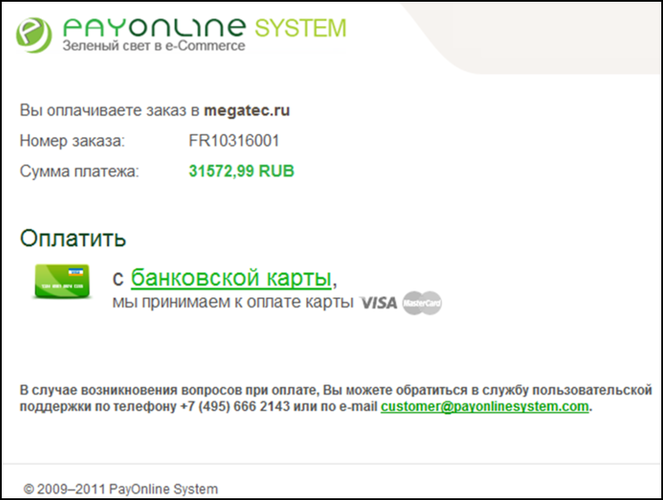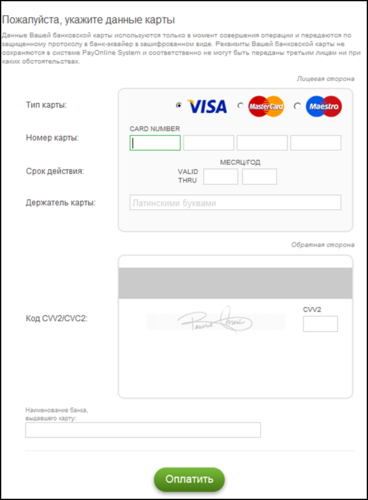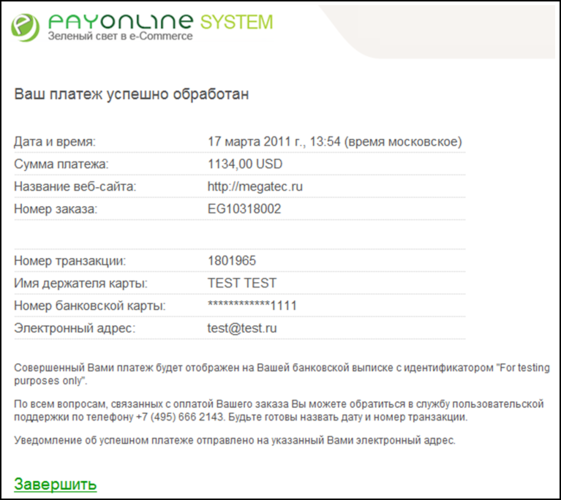Платежные web-сервисы: Сервис интеграции с платежной системой PayOnline (оплата картой в личном кабинете) — различия между версиями
Achkasov (обсуждение | вклад) (→Настройка) |
Achkasov (обсуждение | вклад) |
||
| Строка 12: | Строка 12: | ||
==Введение== | ==Введение== | ||
| − | Данный модуль реализует возможность оплаты путевок через | + | Данный модуль реализует возможность '''оплаты путевок через систему электронных платежей «PayOnline»'''.<br /> |
«PayOnline» - это мультибанковская система платежей по пластиковым и виртуальным картам через интернет, позволяющая в реальном времени производить авторизацию и обработку транзакций. | «PayOnline» - это мультибанковская система платежей по пластиковым и виртуальным картам через интернет, позволяющая в реальном времени производить авторизацию и обработку транзакций. | ||
==Установка== | ==Установка== | ||
| − | Для установки дополнительного модуля '''Интеграция с платежной системой | + | Для установки дополнительного модуля '''Интеграция с платежной системой «PayOnline»''' нужно создать директорию '''Payments''' в каталоге <code>C:/inetpub/wwwroot</code> (корневом каталоге '''IIS''') и выложить туда распакованные файлы из архива<br /> |
<code>payments-payonline-2007.2.XX.XXXX.zip</code>.<br /> | <code>payments-payonline-2007.2.XX.XXXX.zip</code>.<br /> | ||
В '''управлении IIS''' необходимо создать ''виртуальный каталог'' для папки '''Payments'''. | В '''управлении IIS''' необходимо создать ''виртуальный каталог'' для папки '''Payments'''. | ||
| Строка 47: | Строка 47: | ||
Настройки задаются в секции <code><appSettings></code> файла <code>web.config</code> основного приложения ПК «Мастер-Web». | Настройки задаются в секции <code><appSettings></code> файла <code>web.config</code> основного приложения ПК «Мастер-Web». | ||
| − | {| | + | {| border="1" cellpadding="8" style="background-color:#F9F9F9; border:#AAAAAA; border-collapse:collapse" |
| − | + | ||
| − | ! | + | |- style="background-color:#F2F2F2" |
| − | ! | + | |
| − | ! | + | ! width="2%" | № |
| − | |- | + | ! width="28%" | Описание |
| − | | | + | ! width="35%" | Значение |
| − | + | ! width="35%" | Настройка | |
| + | |||
| + | |- style="vertical-align:text-top" | ||
| + | |||
| + | | 1 | ||
| + | | Включение дополнительного модуля '''Система онлайн платежей'''. | ||
Обязательная настройка. | Обязательная настройка. | ||
| − | + | | - '''Путь к приложению «Система онлайн платежей»'''. | |
| − | | | + | |<syntaxhighlight lang="xml" enclose="div"> |
| − | |- | + | <add key="paymentsLink" value="http://somesite/Payments" /> |
| − | | | + | </syntaxhighlight> |
| − | + | ||
| + | |- style="vertical-align:text-top" | ||
| + | |||
| + | | 2 | ||
| + | | Настройка, определяющая '''статусы путевок''', при которых '''доступна возможность оплаты''' через систему электронных платежей «PayOnline». | ||
Обязательная настройка. | Обязательная настройка. | ||
| − | + | | - '''ключи статусов''' из таблицы <code>'''[Order_Status]'''</code>, при которых ''доступна оплата'' через «PayOnline». | |
| − | | | + | |<syntaxhighlight lang="xml" enclose="div"> |
| − | |- | + | <add key="paymentsStatuses" value="7,37" /> |
| − | | | + | </syntaxhighlight> |
| − | + | ||
| − | + | |- style="vertical-align:text-top" | |
| + | |||
| + | | 3 | ||
| + | | Настройка, позволяющая '''выводить предупреждающее сообщение''' о ''снятии комиссии при оплате''. | ||
| + | | – '''true''' — сообщение ''отображается''; | ||
– '''false''' или '''отусутствие настройки''' — сообщение ''не отображается''. | – '''false''' или '''отусутствие настройки''' — сообщение ''не отображается''. | ||
| − | | | + | |<syntaxhighlight lang="xml" enclose="div"> |
| − | |- | + | <add key="askUserBeforePayment" value="true" /> |
| − | | | + | </syntaxhighlight> |
| − | + | ||
| − | + | |- style="vertical-align:text-top" | |
| + | |||
| + | | 4 | ||
| + | | Настройка, определяющая '''дату''', на которую будет '''подбираться курс валют''' для пересчета '''суммы к оплате'''. | ||
| + | | - '''OrderDate''' — дата ''оформления заявки''; | ||
- '''Today''' — курс на ''текущую дату'';<br /> | - '''Today''' — курс на ''текущую дату'';<br /> | ||
- '''ConfirmDate''' — курс на ''дату подтверждения заявки'' (если ''подтверждения'' путевки еще ''не было'', либо курс на дату подтверждения ''не заведен'', то будет отображаться курс на ''текущую дату''). | - '''ConfirmDate''' — курс на ''дату подтверждения заявки'' (если ''подтверждения'' путевки еще ''не было'', либо курс на дату подтверждения ''не заведен'', то будет отображаться курс на ''текущую дату''). | ||
| − | | | + | |<syntaxhighlight lang="xml" enclose="div"> |
| − | |- | + | <add key="courseExchangeDate" value="OrderDate" /> |
| − | | | + | </syntaxhighlight> |
| − | + | ||
| + | |- style="vertical-align:text-top" | ||
| + | |||
| + | | 5 | ||
| + | | Настройка, включающая '''механизм хэширования пароля пользователя''', сохраняемого в файлах <code>cookie</code>, что позволяет усилить безопасность ПК «Мастер-Web». | ||
По умолчанию хэширование включено. | По умолчанию хэширование включено. | ||
| − | + | | - '''false''' - хэширование пароля в файлах <code>cookie</code> ''выключено''; | |
- '''true''' или '''отсутствие настройки''' - хэширование пароля в файлах <code>cookie</code> ''включено''. | - '''true''' или '''отсутствие настройки''' - хэширование пароля в файлах <code>cookie</code> ''включено''. | ||
| − | | | + | |<syntaxhighlight lang="xml" enclose="div"> |
| − | |- | + | <add key="HashPasswordForCookie" value="true" /> |
| − | | | + | </syntaxhighlight> |
| − | + | ||
| − | + | |- style="vertical-align:text-top" | |
| + | |||
| + | | 6 | ||
| + | | Настройка, '''включающая экран редактирования суммы к оплате'''. | ||
| + | | - '''true''' - экран корректировки суммы к оплате ''отображается''; | ||
- '''false''' или '''отсутствие настройки''' - экран корректировки суммы к оплате ''не отображается''. | - '''false''' или '''отсутствие настройки''' - экран корректировки суммы к оплате ''не отображается''. | ||
| − | | | + | |<syntaxhighlight lang="xml" enclose="div"> |
| − | |- | + | <add key="allowCustomAmount" value="true" /> |
| − | | | + | </syntaxhighlight> |
| − | + | ||
| − | + | |- style="vertical-align:text-top" | |
| − | | | + | |
| + | | 7 | ||
| + | | Настройка, '''необходимая при использовании системы «Мастер-Финанс»'''. | ||
| + | | - '''Библиотека''', с помощью которой ПК «Мастер-Web» может '''записывать данные в сторонние финансовые таблицы'''. | ||
| + | |<syntaxhighlight lang="xml" enclose="div"> | ||
| + | <add key="paymentFactory" value="MasterSoft.Payments.PaymentFactoryPayOnline, MasterSoft.Payments" /> | ||
| + | </syntaxhighlight> | ||
|} | |} | ||
| Строка 100: | Строка 131: | ||
Настройки задаются в секции <code><basic></code> файла <code>web.config</code> приложения '''Система онлайн платежей'''. | Настройки задаются в секции <code><basic></code> файла <code>web.config</code> приложения '''Система онлайн платежей'''. | ||
| − | {| | + | {| border="1" cellpadding="8" style="background-color:#F9F9F9; border:#AAAAAA; border-collapse:collapse" |
| − | + | ||
| − | ! | + | |- style="background-color:#F2F2F2" |
| − | ! | + | |
| − | ! | + | ! width="2%" | № |
| − | |- | + | ! width="28%" | Описание |
| − | | | + | ! width="35%" | Значение |
| − | + | ! width="35%" | Настройка | |
| + | |||
| + | |- style="vertical-align:text-top" | ||
| + | |||
| + | | 1 | ||
| + | | '''Ключ сайта'''. | ||
Обязательная настройка. | Обязательная настройка. | ||
| − | + | | - '''Merchant ID''' сайта в системе «PayOnline». | |
| − | | | + | |<syntaxhighlight lang="xml" enclose="div"> |
| − | |- | + | <add key="merchantId" value="2898" /> |
| − | | | + | </syntaxhighlight> |
| − | + | ||
| + | |- style="vertical-align:text-top" | ||
| + | |||
| + | | 2 | ||
| + | | '''Ключ'''. | ||
Обязательная настройка. | Обязательная настройка. | ||
| − | + | | - '''Security key''' в ''Параметрах интеграции'' сайта в системе «PayOnline». | |
| − | | | + | |<syntaxhighlight lang="xml" enclose="div"> |
| − | |- | + | <add key="privateSecurityKey" value="469634ff-9ef9-4c7b-8cfd-cf3dd7337d18" /> |
| − | | | + | </syntaxhighlight> |
| − | + | ||
| + | |- style="vertical-align:text-top" | ||
| + | |||
| + | | 3 | ||
| + | | Настройка, определяющая '''валюту''', в которой будет '''совершаться плажет''' через систему «PayOnline». | ||
Обязательная настройка. | Обязательная настройка. | ||
| − | + | | - '''Contract''' - оплата в ''валюте путевки''; | |
- '''Tour''' - оплата в ''валюте тура'';<br /> | - '''Tour''' - оплата в ''валюте тура'';<br /> | ||
- '''National''' – оплата в ''национальной валюте'';<br /> | - '''National''' – оплата в ''национальной валюте'';<br /> | ||
- '''DefinedBySettings''' - оплата в ''валюте'', ''определенной настройкой'' '''Сurrency'''. | - '''DefinedBySettings''' - оплата в ''валюте'', ''определенной настройкой'' '''Сurrency'''. | ||
| − | | | + | |<syntaxhighlight lang="xml" enclose="div"> |
| − | |- | + | <add key="currencyToPay" value="Contract" /> |
| − | | | + | </syntaxhighlight> |
| − | + | ||
| − | + | |- style="vertical-align:text-top" | |
| + | |||
| + | | 4 | ||
| + | | Настройка, определяющая '''код валюты''', в которой будет '''совершаться платеж''' через платежную систему «PayOnline» при '''значении DefinedBySettings настройки currencyToPay'''. | ||
| + | | - '''Код валюты''' (Поле '''RA_CODE''' из таблицы <code>'''[Rates]'''</code>). | ||
Код валюты из ПК «Мастер-Тур» должен быть сопоставлен с кодом валюты в системе «PayOnline». Данное сопоставление задается в секции <code>'''<currencyMap>'''</code>, в качестве параметра '''key''' указывается '''код валюты''' из ПК «Мастер-Тур», в качестве параметра '''value''' задается '''код валюты''' в системе «PayOnline», например:<br /> | Код валюты из ПК «Мастер-Тур» должен быть сопоставлен с кодом валюты в системе «PayOnline». Данное сопоставление задается в секции <code>'''<currencyMap>'''</code>, в качестве параметра '''key''' указывается '''код валюты''' из ПК «Мастер-Тур», в качестве параметра '''value''' задается '''код валюты''' в системе «PayOnline», например:<br /> | ||
<syntaxhighlight lang="xml"> | <syntaxhighlight lang="xml"> | ||
| Строка 137: | Строка 185: | ||
<add key="EU" value="EUR"/> | <add key="EU" value="EUR"/> | ||
</currencyMap></syntaxhighlight>. | </currencyMap></syntaxhighlight>. | ||
| − | | | + | |<syntaxhighlight lang="xml" enclose="div"> |
| − | |- | + | <add key="currency" value="рб" /> |
| − | | | + | </syntaxhighlight> |
| − | + | ||
| + | |- style="vertical-align:text-top" | ||
| + | |||
| + | | 5 | ||
| + | | Настройка, определяющая '''тип операции при проведении платежа'''. | ||
Обязательная настройка. | Обязательная настройка. | ||
| − | + | | - '''Ключ операции''' (Поле '''PO_ID''' из таблицы <code>'''[PaymentOperations]'''</code>). | |
| − | | | + | |<syntaxhighlight lang="xml" enclose="div"> |
| − | |- | + | <add key="kindOfPay" value="6" /> |
| − | | | + | </syntaxhighlight> |
| − | + | ||
| + | |- style="vertical-align:text-top" | ||
| + | |||
| + | | 6 | ||
| + | | Настройка, определяющая '''пользователя''' ПК «Мастер-Тур», к которому будет '''привязываться оплата'''. | ||
Обязательная настройка. | Обязательная настройка. | ||
| − | + | | - '''Ключ пользователя''', к которому ''привязывается оплата'' (Поле '''US_KEY''' из таблицы <code>'''[UserList]'''</code>). | |
| − | | | + | |<syntaxhighlight lang="xml" enclose="div"> |
| − | |- | + | <add key="masterTourUser" value="80" /> |
| − | | | + | </syntaxhighlight> |
| − | + | ||
| + | |- style="vertical-align:text-top" | ||
| + | |||
| + | | 7 | ||
| + | | Настройка, определяющая '''партнера''', к которому будет '''привязываться оплата'''. | ||
Обязательная настройка. | Обязательная настройка. | ||
| − | + | | - '''Ключ филиала''', к которому ''привязывается оплата'' (Поле '''PR_KEY''' из талбицы <code>'''[Partners]'''</code>). | |
| − | | | + | |<syntaxhighlight lang="xml" enclose="div"> |
| − | |- | + | <add key="filialKey" value="1" /> |
| − | | | + | </syntaxhighlight> |
| − | + | ||
| + | |- style="vertical-align:text-top" | ||
| + | |||
| + | | 8 | ||
| + | | Настройка, определяющая '''отдел''', к которому будет '''привязываться оплата'''. | ||
Обязательная настройка. | Обязательная настройка. | ||
| − | + | | - '''Ключ отдела''' ('''кассы'''), к которому ''привязывается оплата'' (Поле '''PDP_KEY''' из таблицы <code>'''[PrtDeps]'''</code>). | |
| − | | | + | |<syntaxhighlight lang="xml" enclose="div"> |
| − | |- | + | <add key="departmentKey" value="2" /> |
| − | | | + | </syntaxhighlight> |
| − | + | ||
| + | |- style="vertical-align:text-top" | ||
| + | |||
| + | | 9 | ||
| + | | Настройка, позволяющая задавать '''размер комиссии''', которая будет '''включена в сумму оплаты''' ('''для агентств'''). | ||
Обязательная настройка. | Обязательная настройка. | ||
| − | + | | - '''Значение комиссии''', которую необходимо ''включить в сумму платежа'' (целая часть отделяется запятой). | |
Комиссия указывается '''в процентах'''.<br /> | Комиссия указывается '''в процентах'''.<br /> | ||
Сумма оплаты вычисляется следующим образом:<br /> | Сумма оплаты вычисляется следующим образом:<br /> | ||
| Строка 175: | Строка 243: | ||
Итоговая сумма платежа в системе «PayOnline» - '''200 у.е.'''<br /> | Итоговая сумма платежа в системе «PayOnline» - '''200 у.е.'''<br /> | ||
<code>'''200 у.е.''' - '''50% * 200 у.е.''' = '''100 у.е.'''</code> (''стоимость путевки''). | <code>'''200 у.е.''' - '''50% * 200 у.е.''' = '''100 у.е.'''</code> (''стоимость путевки''). | ||
| − | | | + | |<syntaxhighlight lang="xml" enclose="div"> |
| − | |- | + | <add key="addAgencyComission" value="3,627" /> |
| − | | | + | </syntaxhighlight> |
| − | + | ||
| + | |- style="vertical-align:text-top" | ||
| + | |||
| + | | 10 | ||
| + | | Настройка, позволяющая задавать '''размер комиссии''', которая будет '''включена в сумму оплаты''' ('''для частных лиц'''). | ||
Обязательная настройка. | Обязательная настройка. | ||
| − | + | | - '''Значение комиссии''', которую необходимо ''включить в сумму платежа'' (целая часть отделяется запятой). | |
Комиссия указывается '''в процентах'''.<br /> | Комиссия указывается '''в процентах'''.<br /> | ||
Сумма оплаты вычисляется следующим образом:<br /> | Сумма оплаты вычисляется следующим образом:<br /> | ||
| Строка 189: | Строка 261: | ||
Итоговая сумма платежа в системе «PayOnline» - '''200 у.е.'''<br /> | Итоговая сумма платежа в системе «PayOnline» - '''200 у.е.'''<br /> | ||
<code>'''200 у.е.''' - '''50% * 200 у.е.''' = '''100 у.е.'''</code> (''стоимость путевки''). | <code>'''200 у.е.''' - '''50% * 200 у.е.''' = '''100 у.е.'''</code> (''стоимость путевки''). | ||
| − | + | |<syntaxhighlight lang="xml" enclose="div"> | |
| + | <add key="addPersonalComission" value="5" /> | ||
| + | </syntaxhighlight> | ||
|} | |} | ||
==Подготовка данных== | ==Подготовка данных== | ||
| − | Оплату можно произвести по путевкам, статус которых указан в настройке paymentsStatuses. | + | Оплату можно произвести по путевкам, '''статус''' которых указан в настройке '''paymentsStatuses'''.<br /> |
| − | Для возможности оплаты через платёжную систему PayOnline тип платёжной операции (PaymentOperation), ключ которой указан в настройке kindOfPay, должен иметь бланки и иметь признак «Приходный» (PO_Type is null or PO_Type = 0). | + | Для возможности оплаты через платёжную систему '''PayOnline''' тип платёжной операции ('''PaymentOperation'''), ключ которой указан в настройке '''kindOfPay''', должен [[Мастер-Тур:Финансовый блок#Справочник типовых операций|иметь бланки]] и [[Мастер-Тур:Финансовый блок#Справочник типовых операций|иметь признак «Приходный»]] (PO_Type is null or PO_Type = 0). |
| + | |||
==Работа в системе== | ==Работа в системе== | ||
===Поиск путевки=== | ===Поиск путевки=== | ||
| − | Список заявок, забронированных в базе данных туроператора, доступен по адресу: http: //ip-адрес сервера Мастер-Веб/MasterWebStandard/OrderList.aspx. Экран «Список заказов» доступен только для зарегистрированных и авторизованных в системе пользователей. | + | Список заявок, забронированных в базе данных туроператора, доступен в экране [[Мастер-Web:Руководство пользователя. Работа в системе online бронирования#Просмотр списка забронированных туров («OrderList.aspx»)|«Список заказов»]] по адресу: <code><nowiki>http://ip-адрес сервера Мастер-Веб/MasterWebStandard/OrderList.aspx</nowiki></code>. |
| − | После ввода имени пользователя и пароля загрузится список заявок, оформленных на покупателя/агентство, указанного в поле «Партнер в БД МТ» при регистрации пользователя в Системе администрирования ПК | + | |
| − | + | [[Файл: am_063.png|left|Предупреждение]]<br /> | |
| − | [[Файл: | + | Экран [[Мастер-Web:Руководство пользователя. Работа в системе online бронирования#Просмотр списка забронированных туров («OrderList.aspx»)|«Список заказов»]] доступен только для '''зарегистрированных''' и '''авторизованных в системе''' пользователей. |
| − | + | <br /> | |
| − | * | + | |
| − | * | + | После ввода имени пользователя и пароля загрузится '''список заявок''', оформленных на '''покупателя'''/'''агентство''', указанного в [[Мастер-Web:Руководство пользователя. Администрирование ПК Мастер-Web#Регистрация нового пользователя|поле «Партнер в БД МТ»]] при регистрации пользователя в [[Мастер-Web:Руководство пользователя. Администрирование ПК Мастер-Web|Системе администрирования ПК «Мастер-Web»]], который сопоставлен имени текущего пользователя. |
| − | * | + | |
| − | * | + | [[Файл: am_1061.png|x500px|Экран «Список заказов»]]<br /> |
| − | * | + | <br /> |
| − | * | + | |
| + | Для отбора путевок можно использовать фильтры: | ||
| + | * '''Поиск по номеру заявки'''; | ||
| + | * '''Поиск по фамилии туриста'''; | ||
| + | * '''Поиск по статусу документов на визу'''; | ||
| + | * '''Поиск по стране'''; | ||
| + | * '''Поиск по дате заявки'''; | ||
| + | * '''Дата тура с...''' и '''Дата тура по...'''; | ||
| + | * '''Путевки с наличием услуги «Виза»'''; | ||
| + | * '''Путевки с задолженностями'''. | ||
| + | |||
===Оплата путевки=== | ===Оплата путевки=== | ||
| − | |||
| − | |||
| − | |||
| − | |||
| − | |||
| − | |||
| − | |||
| − | |||
| − | |||
| + | [[Файл: am_063.png|left|Предупреждение]]<br /> | ||
| + | Оплата доступна '''только''' для путевок '''имеющих статус''', '''ключ''' которого [[#Настройки ПК «Мастер-Web»|указан в настройке paymentsStatuses]]. | ||
| + | <br /> | ||
| + | |||
| + | Оплата путевок доступна в экранах [[Мастер-Web:Руководство пользователя. Работа в системе online бронирования#Просмотр списка забронированных туров («OrderList.aspx»)|«Список заявок»]] и [[Мастер-Web:Руководство пользователя. Работа в системе online бронирования#Просмотр подробной информации о заказе («OrderInfo.aspx»)|«Информация о заказе»]]. | ||
| + | |||
| + | Экран '''Список заказов''' доступен по адресу: <code><nowiki>http://ip-адрес сервера Мастер-Веб/MasterWebStandard/OrderList.aspx</nowiki></code>. | ||
| + | |||
| + | [[Файл: am_1062.png|x500px|Оплата путевок в экране «Список заказов»]]<br /> | ||
| + | <br /> | ||
| + | |||
| + | Экран '''Информация о заказе''' доступен по адресу: <code><nowiki>http://ip-адрес сервера Мастер-Веб/MasterWebStandard/OrderInfo.aspx</nowiki></code>. | ||
| + | |||
| + | [[Файл: am_1063.png|x500px|Оплата путевок в экране «Информация о заказе»]]<br /> | ||
| + | <br /> | ||
| + | |||
| + | Для оплаты путевки через '''систему электронных платежей «PayOnline»''' необходимо нажать ссылку '''Оплатить''' для нужной путевки (или кнопку '''Оплатить on-line''' в экране '''Информация о заказе'''), после чего пользователь попадает в экран, в котором указывается '''номер заказа''' и '''сумма платежа'''. | ||
| + | |||
| + | [[Файл: am_063.png|left|Предупреждение]]<br /> | ||
Сумма к оплате выводится в национальной валюте. При необходимости, она конвертируется по соответствующему курсу. | Сумма к оплате выводится в национальной валюте. При необходимости, она конвертируется по соответствующему курсу. | ||
| + | <br /> | ||
| + | |||
| + | Для оплаты необходимо нажать на '''Оплатить с банковской карты'''. | ||
| + | |||
| + | [[Файл: am_1064.png|x500px|Оплата путевки в системе «PayOnline»]]<br /> | ||
| + | <br /> | ||
| + | |||
| + | На следующем экране необходимо ввести '''данные банковской карты''', с помощью которой производится оплата: | ||
| + | |||
| + | [[Файл: am_1065.png|x500px|Ввод данных банковской карты]]<br /> | ||
| + | <br /> | ||
| + | |||
| + | После того, как '''все поля заполнены''', нужно нажать на кнопку '''Оплатить''', по нажатию которой загрузится экран '''Информация о платеже''': | ||
| + | |||
| + | [[Файл: am_1066.png|x500px|«Информация о платеже»]]<br /> | ||
| + | <br /> | ||
| + | |||
| + | Для того чтобы вернуться к [[#Поиск путевки|списку заявок]] нужно нажать на кнопку '''Завершить'''. | ||
| − | + | При '''успешном''' проведении платежа в базе '''автоматически создается проводка''' и у путевки '''прописывается сумма оплаты'''. Также в [[Мастер-Тур:Работа с группой путевок#История путевки|истории путевки]] добавляется запись об '''оплате через платежную систему «PayOnline»'''. | |
| − | |||
| − | |||
| − | |||
| − | |||
| − | |||
| − | |||
| − | |||
| − | |||
| − | |||
| − | При успешном проведении платежа в базе автоматически создается проводка и у путевки прописывается сумма оплаты. Также в истории путевки добавляется запись об оплате через платежную систему | ||
[[Category:Мастер-Web_Дополнительные_модули]] | [[Category:Мастер-Web_Дополнительные_модули]] | ||
Версия 16:06, 19 мая 2014
Версия статьи от 19-05-2014. Для перехода на версию статьи, соответствующую используемой Вами версии программы, нажмите ссылку в таблице
|
Более ранние версии: |
Содержание
Введение
Данный модуль реализует возможность оплаты путевок через систему электронных платежей «PayOnline».
«PayOnline» - это мультибанковская система платежей по пластиковым и виртуальным картам через интернет, позволяющая в реальном времени производить авторизацию и обработку транзакций.
Установка
Для установки дополнительного модуля Интеграция с платежной системой «PayOnline» нужно создать директорию Payments в каталоге C:/inetpub/wwwroot (корневом каталоге IIS) и выложить туда распакованные файлы из архива
payments-payonline-2007.2.XX.XXXX.zip.
В управлении IIS необходимо создать виртуальный каталог для папки Payments.
Создание виртуального каталога
По умолчанию корневым каталогом IIS является C:/Inetpub/wwwroot. Для создания виртуального каталога для приложения находящегося в этом каталоге нужно выполнить следующие действия:
1 Зайти в Пуск (Start) → Настройки (Settings) → Панель управления (Control Panel) → Администрирование (Administrative Tools)

2 Диспетчер служб IIS

3 В открывшемся дереве каталогов выбрать Web Sites – Default Web Site. В открывшемся списке найти папку, для которой нужно создать виртуальный каталог, кликнуть по ней правой кнопкой мыши и выбрать Преобразовать в приложение

4 В открывшемся окне нужно нажать кнопку ОК

Подключение к базе данных ПК «Мастер-Тур»
В файле web.config, расположенном в папке Payments пропишите необходимые параметры подключения (красным цветом выделены значения, которые необходимо ввести).
Строка подключения к базе данных ПК «Мастер-Тур»:
<add key = "connectionString" value = "Data Source=ip-адрес сервера базы данных ПК «Мастер-Тур»;Initial Catalog=название базы данных ПК «Мастер-Тур»;User ID=логин пользователя ПК «Мастер-Тур»;Password=пароль пользователя ПК «Мастер-Тур»"/><add key = "connectionStringShort" value = "Data Source=ip-адрес сервера базы данных ПК «Мастер-Тур»;Initial Catalog=название базы данных ПК «Мастер-Тур»"/>
Настройка
После установки надстройка Интеграция с платежной системой PayOnline доступна в экранах «Список заявок» и «Информация о заказе».
Настройки ПК «Мастер-Web»
Настройки задаются в секции <appSettings> файла web.config основного приложения ПК «Мастер-Web».
| № | Описание | Значение | Настройка |
|---|---|---|---|
| 1 | Включение дополнительного модуля Система онлайн платежей.
Обязательная настройка. |
- Путь к приложению «Система онлайн платежей». | <add key="paymentsLink" value="http://somesite/Payments" />
|
| 2 | Настройка, определяющая статусы путевок, при которых доступна возможность оплаты через систему электронных платежей «PayOnline».
Обязательная настройка. |
- ключи статусов из таблицы [Order_Status], при которых доступна оплата через «PayOnline».
|
<add key="paymentsStatuses" value="7,37" />
|
| 3 | Настройка, позволяющая выводить предупреждающее сообщение о снятии комиссии при оплате. | – true — сообщение отображается;
– false или отусутствие настройки — сообщение не отображается. |
<add key="askUserBeforePayment" value="true" />
|
| 4 | Настройка, определяющая дату, на которую будет подбираться курс валют для пересчета суммы к оплате. | - OrderDate — дата оформления заявки;
- Today — курс на текущую дату; |
<add key="courseExchangeDate" value="OrderDate" />
|
| 5 | Настройка, включающая механизм хэширования пароля пользователя, сохраняемого в файлах cookie, что позволяет усилить безопасность ПК «Мастер-Web».
По умолчанию хэширование включено. |
- false - хэширование пароля в файлах cookie выключено;
- true или отсутствие настройки - хэширование пароля в файлах |
<add key="HashPasswordForCookie" value="true" />
|
| 6 | Настройка, включающая экран редактирования суммы к оплате. | - true - экран корректировки суммы к оплате отображается;
- false или отсутствие настройки - экран корректировки суммы к оплате не отображается. |
<add key="allowCustomAmount" value="true" />
|
| 7 | Настройка, необходимая при использовании системы «Мастер-Финанс». | - Библиотека, с помощью которой ПК «Мастер-Web» может записывать данные в сторонние финансовые таблицы. | <add key="paymentFactory" value="MasterSoft.Payments.PaymentFactoryPayOnline, MasterSoft.Payments" />
|
Настройки приложения «Система онлайн платежей»
Настройки задаются в секции <basic> файла web.config приложения Система онлайн платежей.
| № | Описание | Значение | Настройка |
|---|---|---|---|
| 1 | Ключ сайта.
Обязательная настройка. |
- Merchant ID сайта в системе «PayOnline». | <add key="merchantId" value="2898" />
|
| 2 | Ключ.
Обязательная настройка. |
- Security key в Параметрах интеграции сайта в системе «PayOnline». | <add key="privateSecurityKey" value="469634ff-9ef9-4c7b-8cfd-cf3dd7337d18" />
|
| 3 | Настройка, определяющая валюту, в которой будет совершаться плажет через систему «PayOnline».
Обязательная настройка. |
- Contract - оплата в валюте путевки;
- Tour - оплата в валюте тура; |
<add key="currencyToPay" value="Contract" />
|
| 4 | Настройка, определяющая код валюты, в которой будет совершаться платеж через платежную систему «PayOnline» при значении DefinedBySettings настройки currencyToPay. | - Код валюты (Поле RA_CODE из таблицы [Rates]).
Код валюты из ПК «Мастер-Тур» должен быть сопоставлен с кодом валюты в системе «PayOnline». Данное сопоставление задается в секции <currencyMap>
<add key="рб" value="RUB"/>
<add key="$" value="USD"/>
<add key="EU" value="EUR"/>
</currencyMap>
|
<add key="currency" value="рб" />
|
| 5 | Настройка, определяющая тип операции при проведении платежа.
Обязательная настройка. |
- Ключ операции (Поле PO_ID из таблицы [PaymentOperations]).
|
<add key="kindOfPay" value="6" />
|
| 6 | Настройка, определяющая пользователя ПК «Мастер-Тур», к которому будет привязываться оплата.
Обязательная настройка. |
- Ключ пользователя, к которому привязывается оплата (Поле US_KEY из таблицы [UserList]).
|
<add key="masterTourUser" value="80" />
|
| 7 | Настройка, определяющая партнера, к которому будет привязываться оплата.
Обязательная настройка. |
- Ключ филиала, к которому привязывается оплата (Поле PR_KEY из талбицы [Partners]).
|
<add key="filialKey" value="1" />
|
| 8 | Настройка, определяющая отдел, к которому будет привязываться оплата.
Обязательная настройка. |
- Ключ отдела (кассы), к которому привязывается оплата (Поле PDP_KEY из таблицы [PrtDeps]).
|
<add key="departmentKey" value="2" />
|
| 9 | Настройка, позволяющая задавать размер комиссии, которая будет включена в сумму оплаты (для агентств).
Обязательная настройка. |
- Значение комиссии, которую необходимо включить в сумму платежа (целая часть отделяется запятой).
Комиссия указывается в процентах. |
<add key="addAgencyComission" value="3,627" />
|
| 10 | Настройка, позволяющая задавать размер комиссии, которая будет включена в сумму оплаты (для частных лиц).
Обязательная настройка. |
- Значение комиссии, которую необходимо включить в сумму платежа (целая часть отделяется запятой).
Комиссия указывается в процентах. |
<add key="addPersonalComission" value="5" />
|
Подготовка данных
Оплату можно произвести по путевкам, статус которых указан в настройке paymentsStatuses.
Для возможности оплаты через платёжную систему PayOnline тип платёжной операции (PaymentOperation), ключ которой указан в настройке kindOfPay, должен иметь бланки и иметь признак «Приходный» (PO_Type is null or PO_Type = 0).
Работа в системе
Поиск путевки
Список заявок, забронированных в базе данных туроператора, доступен в экране «Список заказов» по адресу: http://ip-адрес сервера Мастер-Веб/MasterWebStandard/OrderList.aspx.
Экран «Список заказов» доступен только для зарегистрированных и авторизованных в системе пользователей.
После ввода имени пользователя и пароля загрузится список заявок, оформленных на покупателя/агентство, указанного в поле «Партнер в БД МТ» при регистрации пользователя в Системе администрирования ПК «Мастер-Web», который сопоставлен имени текущего пользователя.
Для отбора путевок можно использовать фильтры:
- Поиск по номеру заявки;
- Поиск по фамилии туриста;
- Поиск по статусу документов на визу;
- Поиск по стране;
- Поиск по дате заявки;
- Дата тура с... и Дата тура по...;
- Путевки с наличием услуги «Виза»;
- Путевки с задолженностями.
Оплата путевки
Оплата доступна только для путевок имеющих статус, ключ которого указан в настройке paymentsStatuses.
Оплата путевок доступна в экранах «Список заявок» и «Информация о заказе».
Экран Список заказов доступен по адресу: http://ip-адрес сервера Мастер-Веб/MasterWebStandard/OrderList.aspx.
Экран Информация о заказе доступен по адресу: http://ip-адрес сервера Мастер-Веб/MasterWebStandard/OrderInfo.aspx.
Для оплаты путевки через систему электронных платежей «PayOnline» необходимо нажать ссылку Оплатить для нужной путевки (или кнопку Оплатить on-line в экране Информация о заказе), после чего пользователь попадает в экран, в котором указывается номер заказа и сумма платежа.
Сумма к оплате выводится в национальной валюте. При необходимости, она конвертируется по соответствующему курсу.
Для оплаты необходимо нажать на Оплатить с банковской карты.
На следующем экране необходимо ввести данные банковской карты, с помощью которой производится оплата:
После того, как все поля заполнены, нужно нажать на кнопку Оплатить, по нажатию которой загрузится экран Информация о платеже:
Для того чтобы вернуться к списку заявок нужно нажать на кнопку Завершить.
При успешном проведении платежа в базе автоматически создается проводка и у путевки прописывается сумма оплаты. Также в истории путевки добавляется запись об оплате через платежную систему «PayOnline».